So beheben Sie den Broadcom BCM20702A0-Treiberfehler unter Windows 10
Veröffentlicht: 2021-06-29Der Beitrag enthält brillante Tipps zur Fehlerbehebung, wie Sie den Broadcom BCM20702A0-Treiberfehler auf einem Windows 10-PC beheben können. Lesen Sie den gesamten Artikel, um alles im Detail zu erfahren!
In letzter Zeit ist bei vielen Windows 10-Benutzern bei der Verwendung von Bluetooth eine unerwartete Treiberfehlermeldung BCM20702A0 aufgetreten. Dieser Fehler ist jedoch ziemlich ungewöhnlich, tritt jedoch auf, wenn nicht die richtigen Treiber für das jeweilige Gerät installiert sind. Gleichzeitig tritt der Fehler auch auf, wenn der Treiber fehlt oder veraltet ist. Aus diesem Grund kann Bluetooth nicht mit dem Windows-Betriebssystem kommunizieren und endete daher mit dem Treiberfehler Broadcom BCM20702A0.
Daher ist es wichtig, die neueste Version sowie kompatible Treiber für dieses Gerät zu installieren. Abgesehen von der Installation und Aktualisierung der Treiber gibt es zahlreiche andere Lösungen, die Sie in Betracht ziehen können, um den BCM20702A0-Treiberfehler zu beheben.
Die praktikabelste Methode zur Behebung des Broadcom BCM20702A0-Treiberfehlers unter Windows 10
Laden Sie die aktuellsten und originalen Bluetooth-Treiber herunter und installieren Sie sie, um diesen Treiberfehler zu beheben. Um dies ganz einfach zu tun, können Sie Bit Driver Updater verwenden, eine All-in-One-Lösung, um alle möglichen treiberbezogenen Probleme zu beheben. Das Dienstprogramm zur Treiberaktualisierung findet automatisch die neuesten Treiberaktualisierungen und lädt sie dann ebenfalls herunter. Unten ist die Download-Schaltfläche, um Bit Driver Updater kostenlos auszuprobieren.

Die meisten praktikablen Lösungen zur Behebung des Broadcom BCM20702A0-Treiberfehlers unter Windows 10
Im Folgenden finden Sie die bequemsten und effektivsten Lösungen, um den BCM20702A0-Treiberfehler auf einem Windows-PC zu beseitigen. Lesen wir sie unten:
Lösung 1: Führen Sie die Bluetooth-Fehlerbehebung aus
Wenn Sie eine Fehlermeldung erhalten, die besagt, dass der Broadcom BCM20702A0-Treiber unter Windows 10 nicht verfügbar ist, sollten Sie die Bluetooth-Fehlerbehebung ausführen. Hier sind die Schritte dazu:
Schritt 1: Drücken Sie gleichzeitig das Windows-Logo und die I -Taste, um die Windows-Einstellungen auszulösen.
Schritt 2: Dann müssen Sie aus den verfügbaren Optionen Update & Sicherheit auswählen.
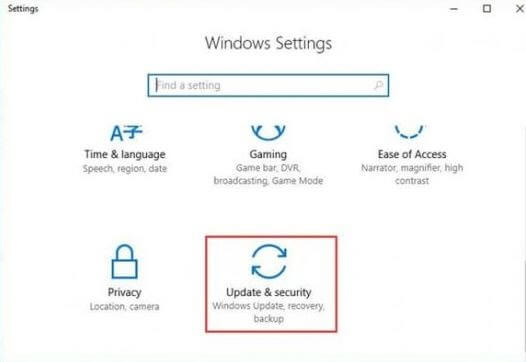
Schritt 3: Wählen Sie im nächsten Fenster im linken Bereich Fehlerbehebung .
Schritt 4: Klicken Sie nun auf der rechten Seite des Fensters auf die zusätzlichen Fehlerbehebungen .
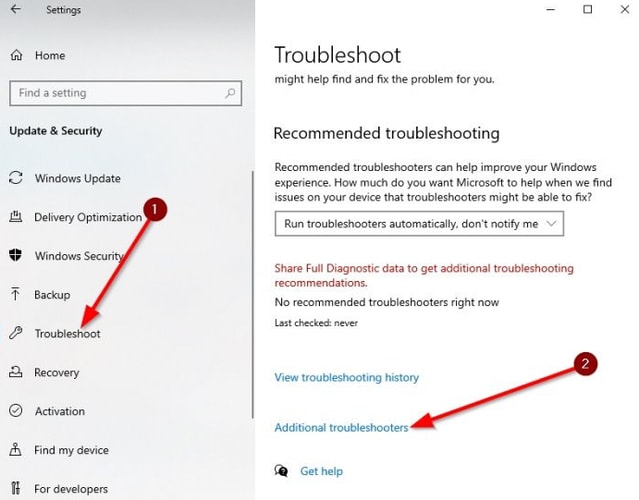
Schritt 5: Suchen Sie das Bluetooth-Gerät unter „Andere Probleme finden und beheben“ und klicken Sie dann auf die Option „Fehlerbehebung ausführen“.
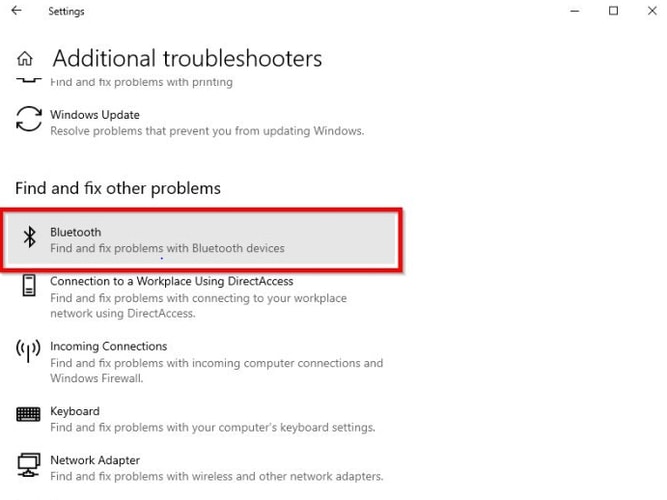
Warten Sie nun, bis Windows die Probleme erkennt und behebt. Starten Sie danach Ihr System neu und prüfen Sie, ob der Broadcom BCM20702A0-Treiber nicht verfügbar ist Windows 10 behoben. Wenn nicht, versuchen Sie die anderen oben genannten Lösungen.
Lesen Sie auch: 22 beste kostenlose Treiber-Updater für Windows 10, 8, 7 im Jahr 2021 [Aktualisiert]
Lösung 2: Starten Sie die Bluetooth-Dienste neu
BCM20702A0-Treiberfehler kann verursacht werden, wenn die Bluetooth-Dienste gestoppt werden. Daher ist es wichtig sicherzustellen, dass alle erforderlichen Bluetooth-Dienste ausgeführt werden. Und wenn die Dienste ausgeführt werden, versuchen Sie, die Dienste neu zu starten. So prüfen Sie den Status der Bluetooth-Dienste:
Schritt 1: Starten Sie das Dialogfeld Ausführen, indem Sie gleichzeitig die Tasten Windows + R drücken.
Schritt 2: Geben Sie als Nächstes services.msc in das Feld Ausführen ein und klicken Sie auf die Schaltfläche Ok .
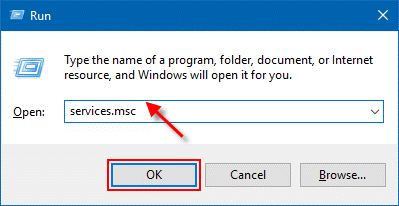
Schritt 3: Dadurch werden die Windows-Dienste geöffnet, in denen Sie die folgenden Bluetooth-Dienste finden und sicherstellen müssen, dass alle ausgeführt werden.
Bluetooth-Audio-Gateway-Dienst
Bluetooth-Unterstützungsdienst
Bluetooth-Benutzerunterstützungsdienst

Schritt 4: Klicken Sie rechts auf die oben genannten Dienste, um sie neu zu starten .
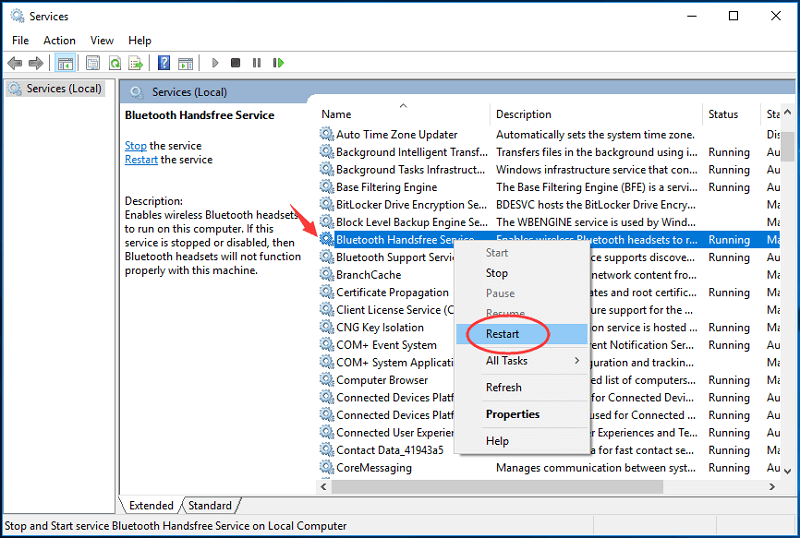
Schritt 5: Nachdem Sie die Dienste neu gestartet haben, müssen Sie nun auf die Dienste doppelklicken, um die Eigenschaften zu öffnen .
Schritt 6: Klicken Sie danach auf den Starttyp und wählen Sie Manuell aus der Dropdown-Menüliste.
Schritt 7: Überprüfen Sie als Nächstes, ob der Dienst ausgeführt wird oder nicht. Wenn der Dienst nicht ausgeführt wird, klicken Sie auf die Option Start, um ihn zu starten.
Schritt 8: Um die jeweiligen Änderungen zu speichern, klicken Sie auf Übernehmen und dann auf OK .
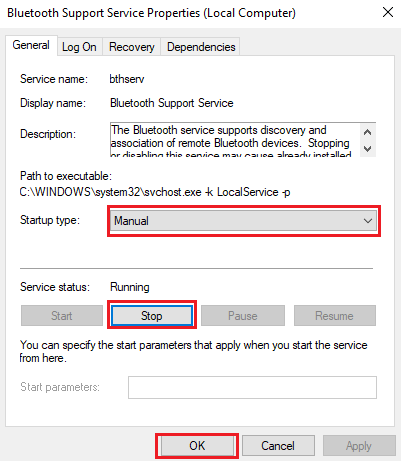
Versuchen Sie nach der Ausführung der obigen Schritte zu überprüfen, ob der BCM20702A0-Treiberfehler für Windows 10 behoben ist oder noch besteht.
Lesen Sie auch: Reparieren Sie Verbindungen zu Bluetooth-Audiogeräten und drahtlosen Displays in Windows 10
Lösung 3: Verwenden Sie den Flugmodus
Wir wissen, dass dieser Fix etwas seltsam klingt, aber er hat für viele Benutzer ein Wunder bewirkt, um diesen Treiberfehler zu beheben. Indem sichergestellt wird, dass der Flugzeugmodus ausgeschaltet ist, kann der Windows 10 BCM20702A0-Treiberfehler behoben werden. Führen Sie dazu die folgenden Schritte aus:
Schritt 1: Starten Sie die Windows-Einstellungen .
Schritt 2: Wählen Sie die Option Netzwerk & Internet .
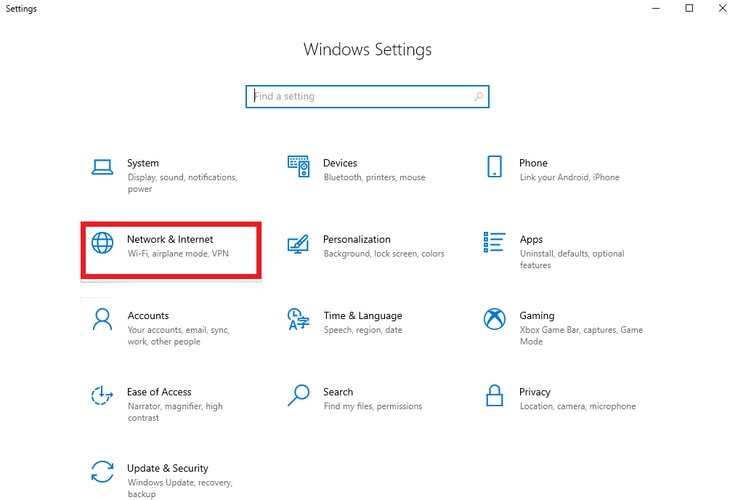
Schritt 3: Wählen Sie dann auf der linken Seite Flugzeugmodus .
Schritt 4: Stellen Sie nun sicher, dass der Flugmodus ausgeschaltet ist .
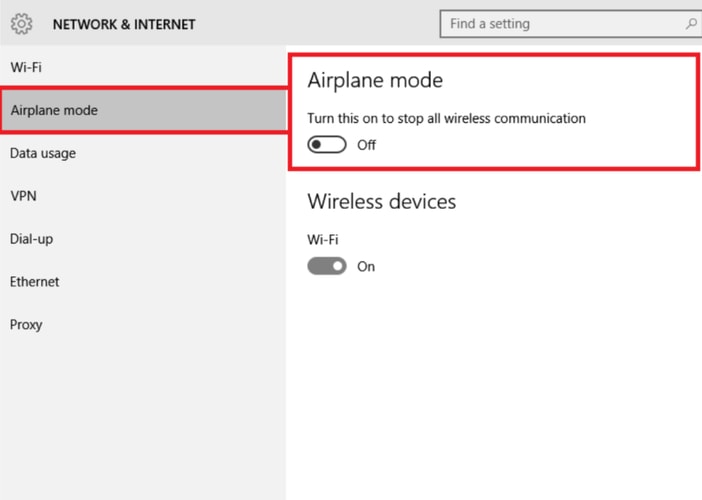
Versuchen Sie danach, das Bluetooth-Gerät erneut auf Ihrem Computer zu aktivieren. Dies sollte diesen ungewöhnlichen Treiberfehler beheben. Wenn nicht, führen Sie den nächsten Fix aus.
Lesen Sie auch: USB 3.0-Treiber herunterladen und aktualisieren für Windows 10, 8, 7 {Kurztipps}
Lösung 4: Aktualisieren Sie den Bluetooth-Treiber
Die praktikabelste Lösung zur Behebung dieses Problems ist die Aktualisierung des genauesten Bluetooth-Treibers. Wenn die entsprechenden Treiber fehlen oder veraltet sind, tritt häufig der Treiberfehler BCM20702A0 auf. Daher sollten Sie die Bluetooth-Treiber von Zeit zu Zeit aktualisieren. Sie können die Bluetooth-Treiber von der offiziellen Website des PC-Herstellers herunterladen und aktualisieren, aber das könnte entmutigend sein.
Daher empfehlen wir Ihnen, das beste Treiber-Updater-Programm wie Bit Driver Updater zu verwenden, um automatische und korrekte Treiber-Updates sicherzustellen. Bit Driver Updater erkennt automatisch die kompatibelsten Treiber für Ihr Gerät und installiert sie auch automatisch. Hier sind die folgenden Schritte, die Sie befolgen müssen, um den BCM20702A0-Treiberdownload für Windows 10 durchzuführen.
Schritt 1: Tippen Sie auf die Schaltfläche unten, um Bit Driver Updater kostenlos herunterzuladen.

Schritt 2: Führen Sie die ausführbare Datei aus und befolgen Sie die Anweisungen auf dem Bildschirm, um die Installation abzuschließen.
Schritt 3: Öffnen Sie danach den Bit Driver Updater und warten Sie, bis er Ihren PC nach alten, fehlenden oder defekten Treibern durchsucht .
Schritt 4: Das nächste Fenster zeigt eine detaillierte Liste der Treiber, die aktualisiert werden müssen.
Schritt 5: Suchen Sie den Bluetooth-Treiber und klicken Sie auf die Schaltfläche Jetzt aktualisieren, um ihn zu aktualisieren.
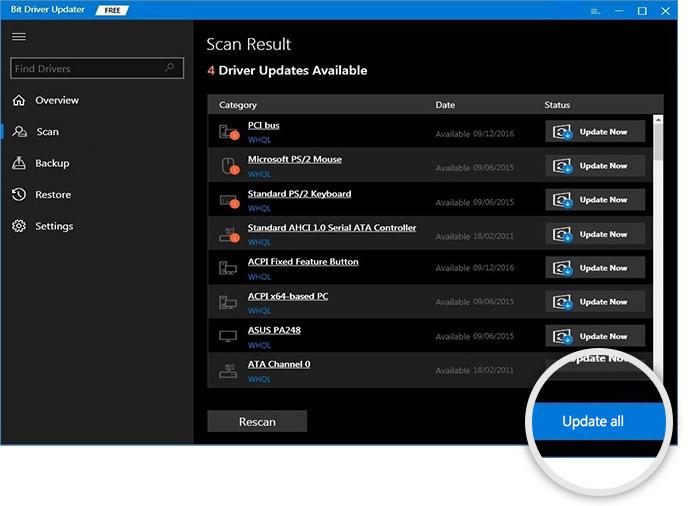
Wenn Sie die anderen veralteten Treiber zusammen mit dem Bluetooth-Treiber aktualisieren möchten, können Sie dies tun, indem Sie einfach auf die Schaltfläche Alle aktualisieren klicken. Diese Ein-Klick-Funktion zur Treiberaktualisierung ist in der Vollversion des Tools verfügbar. Darüber hinaus enthält die Vollversion zahlreiche weitere erweiterte Funktionen wie Scan-Planung, technische Unterstützung rund um die Uhr, 60-Tage-Geld-zurück-Garantie sowie Sicherung und Wiederherstellung.
Lesen Sie auch: Realtek-Ethernet-Controller-Treiber herunterladen und installieren für Windows 10/8/7
Broadcom BCM20702A0 Treiberfehler unter Windows 10 – BEHOBEN
Somit kann der Treiberfehler BCM20702A0 einfach und schnell behoben werden. Hoffentlich funktioniert Ihr Bluetooth-Treiber jetzt einwandfrei. Teilen Sie uns in den Kommentaren unten mit, welche Lösung für Sie funktioniert hat. Teilen Sie auch Ihre Fragen und weitere Vorschläge in den Kommentaren mit.
Bevor Sie gehen, abonnieren Sie unseren Newsletter, um die neuesten technischen Updates zu erhalten und weitere Anleitungen zur Fehlerbehebung wie diese zu lesen. Und Sie können auch über Facebook, Instagram, Twitter und Pinterest mit uns in Kontakt bleiben.
